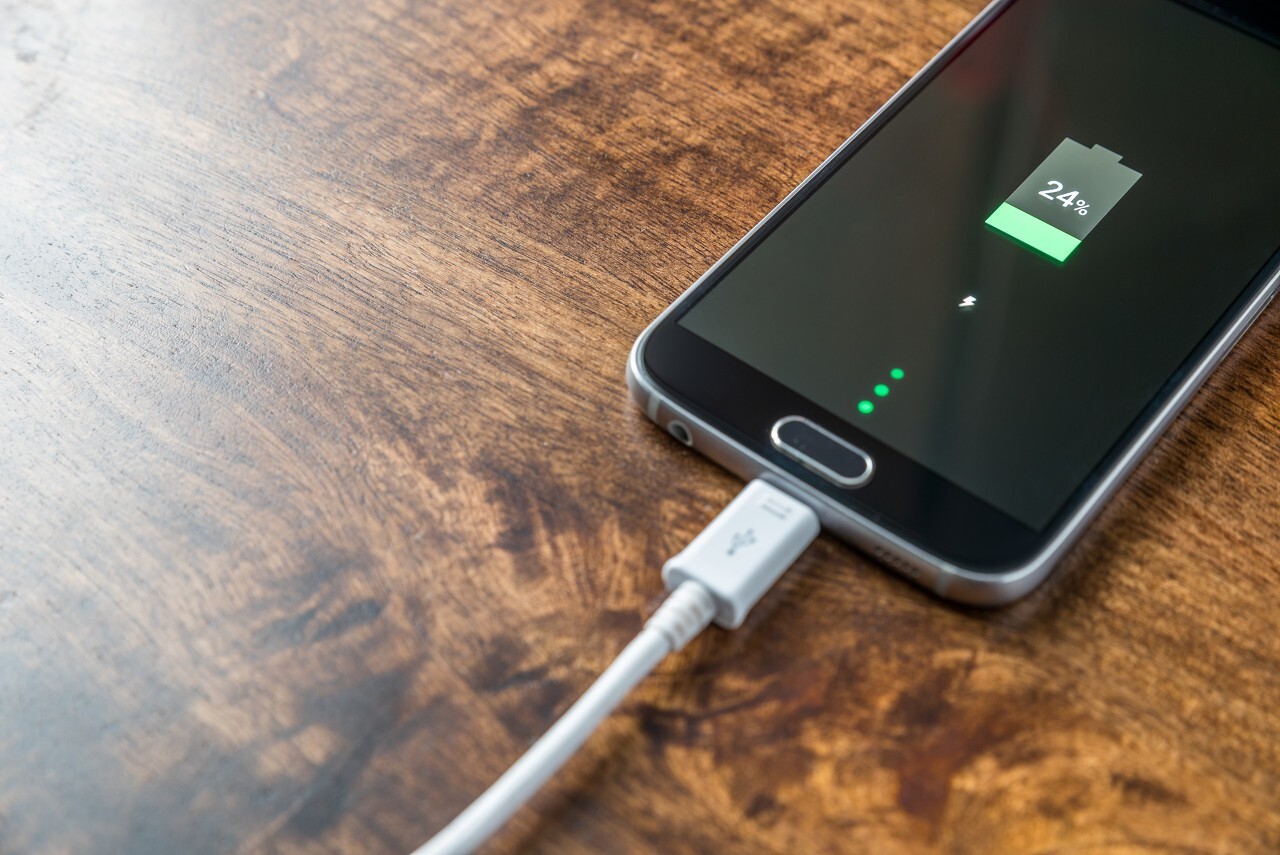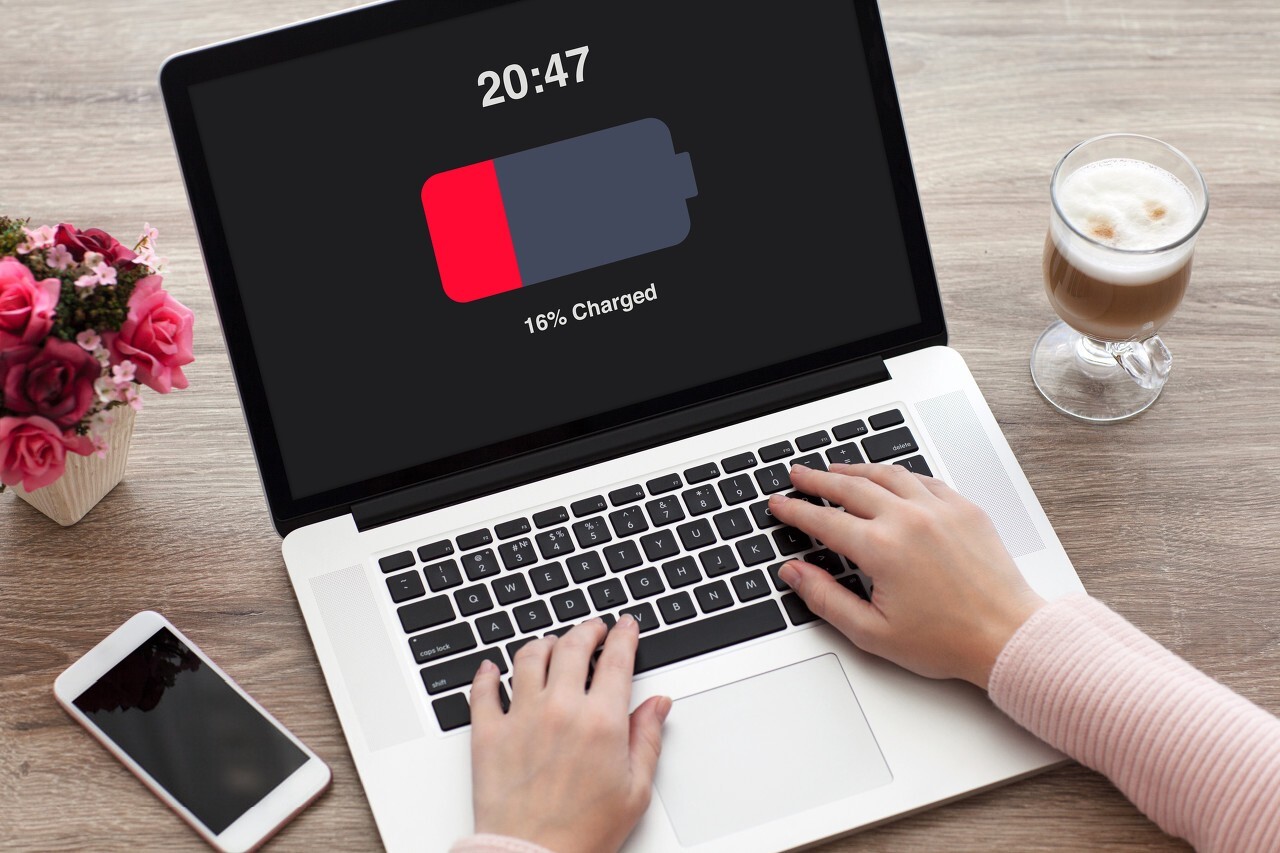Vous venez d’acheter un MacBook ? Votre choix est judicieux, car son système d’exploitation, le MacOs, est intuitif et facile à utiliser. Cet appareil est également réputé pour être fiable et durable. La manière dont vous utilisez votre MacBook peut toutefois impacter la longévité et la vitesse de décharge de sa batterie.
Tout savoir sur la batterie des MacBook
La technologie des batteries de MacBook et leurs avantages
Les différents modèles de MacBook sont équipés de batteries utilisant la technologie Lithium-Ion. Celles-ci ont la particularité d’être légères. Ces équipements sont également dotés d’une autonomie plus longue.
Ce type de batterie possède aussi un mode de charge assez particulier. De 0 à 80 %, la charge progresse rapidement vous permettant de profiter d’un appareil suffisamment chargé, mais à courte durée. De 80 à 100 %, la vitesse de progression de la charge ralentie. Ce système préserve la durée de vie de la batterie.
Pour rappel, les batteries Lithium-Ion sont sans effet mémoire. Grâce à cette spécificité, vous pouvez recharger votre ordinateur sans attendre le déchargement complet de sa batterie.
Le cycle de charge des batteries de MacBook et leur durée de vie
Les batteries des ordinateurs portables d’Apple sont généralement conçues pour 1000 cycles de charge. Une fois ce nombre atteint, celles-ci basculent inévitablement vers leur fin de vie.
Un cycle correspond à une charge complète de la batterie (0 à 100 %). Si votre batterie est entièrement déchargée et que vous la chargez jusqu’à 100 %, cela correspond à un cycle. Si vous la chargez de 25 % sur 4 jours, ceci équivaut à un cycle. Si vous le chargez de 40 % aujourd’hui, et de 60 % la prochaine, il s’agit également d’un cycle et ainsi de suite jusqu’à la limite des 1000 cycles prédéfinis.
Le seuil de 1000 cycles est atteint en fonction de l’utilisation du MacBook. Votre batterie durera plus longtemps si vous utilisez votre ordinateur seulement 1 heure par jour. Par contre, la batterie du Mac d’un graphiste qui est sur son ordinateur plus de 10 h par jour s’usera plus vite.
Vérifier l’état général de la batterie d’un MacBook
Vous constatez que votre MacBook se décharge trop rapidement depuis un certain temps ? Vérifiez les informations système de l’appareil. Ces données vous renseignent sur l’état de sa batterie.
Vérification rapide
Rendez-vous sur le menu Apple (icône représentée par le logo d’Apple). Allez sur Préférence Système, puis cliquez 2 fois sur Batterie.
Vous verrez la mention État de santé de la batterie sur le coin inférieur droit. L’une des informations suivantes est susceptible de s’afficher :
- Normal : la batterie fonctionne normalement, pas de remplacement à envisager.
- Réparation recommandée : cela veut dire que la capacité de charge a fortement diminué par rapport à sa capacité d’origine. Un remplacement de la batterie est envisagé.
Vérification approfondie
Appuyez sur l’icône Apple situé en haut à gauche de votre ordinateur portable Apple. Puis cliquez sur à propos de ce Mac, puis sur Rapport Système. Rendez-vous sur la section Matériel de cette fenêtre, puis cliquez sur Alimentation. Vous verrez alors de nombreuses informations sur la batterie. Jetez un œil sur le nombre de cycles. Si la somme est inférieure à 500, il n’y a pas lieu de s’alarmer.
Optimiser les performances de la batterie de votre MacBook
Voici quelques techniques qui permettront de préserver la longévité de la batterie de votre MacBook et d’optimiser son autonomie.
Mettre l’ordinateur à température ambiante
Il est préférable d’utiliser votre Mac portable dans un milieu où la température est comprise entre 10 et 35 °C. Si le MacBook est éteint et rangé, il peut supporter une température entre -20 °C et 45 °C. Privilégiez toutefois les emplacements à température ambiante. Faites surtout attention à la forte chaleur, car celle-ci peut causer des dommages irréversibles à la batterie.
Utiliser l’économiseur d’énergie
Comme son nom l’indique, cette fonction permet d’économiser la consommation d’énergie. Pour ce faire, cliquez sur le menu Apple, puis sur Préférence Système et enfin sur Économiseur d’énergie. Des cases à cocher se trouvent sur la section Batterie. Il ne vous reste plus qu’à cocher les cases « Suspendre dès que possible l’activité des disques durs » et « Obscurcir légèrement l’écran quand l’ordinateur fonctionne sur batterie ».
Diminuer la luminosité de l’écran
Baisser la luminosité de votre écran permet d’économiser davantage d’énergie. Pour ce faire, appuyez sur la touche F1 du clavier de votre MacBook.
Désactiver certaines fonctionnalités
Désactivez le Wi-Fi si vous vous trouvez dans une zone sans accès à Wi-Fi. Étant activé, le Wi-Fi cherche effectivement en permanence une connexion disponible, et cela consomme de la batterie.
Mettre à jour le système d’exploitation
En utilisant la dernière version de l’OS, vous bénéficierez des mises à jour de technologie d’économie de la batterie.
Charger le MacBook à 50 % avant une inutilisation prolongée
Si votre MacBook doit être rangé durant un long moment, chargez-le à 50 %. S’il est complètement déchargé avant d’être rangé, la batterie risque de devenir hors d’usage. S’il est chargé à 100 %, la batterie risque de perdre une partie de sa capacité.